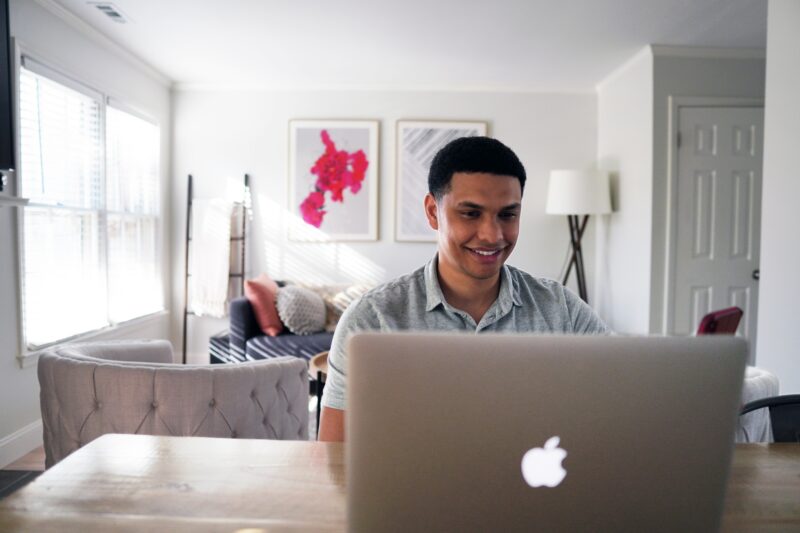Qualquer pessoa que utiliza a internet para fins profissionais e acadêmicos, com certeza já esbarrou em arquivos no formato PDF. No caso de quem tem um Mac, há restrição de alguns programas, o que pode atrapalhar em alguns momentos. Na verdade, mesmo o uso como entretenimento se vale de documentos com essa extensão, considerando scans de revistas, livros de ficção e infinitas aplicações do formato.
Partindo dessa realidade, podemos abordar a interação do formato PDF com outras extensões, como é o caso do DOCX, extensão do software Microsoft Word. Os dois se assemelham por permitirem o uso de texto, imagens e hiperlinks de maneira conjunta, mas existem algumas diferenças notáveis.
São exatamente essas diferenças (de uso ou compatibilidade) que pedem a conversão de arquivos de PDF em Word ou vice-versa. Mesmo que o conhecimento não seja essencial no seu trabalho ou estudos, aprender a converter arquivos pode ser uma mão na roda para quem tem uma rotina online.
Por que converter PDF em Word?
As razões para se converter arquivos de PDF em Word são muitas, mas a mais comum é a possibilidade de editá-los. A maior parte dos visualizadores de documentos em PDF permitem exclusivamente a leitura, de modo que, caso receba um arquivo que precise alterar, é preciso convertê-lo para DOCX.
Em segundo lugar, há a necessidade de extrair arquivos de imagem presentes no documento. Ao transformar o PDF em DOCX, você pode abri-lo no Microsoft Word e então salvar a imagem embutida, diretamente em seu tamanho original. O mesmo vale para outros elementos visuais dos arquivos.
Por fim, vale mencionar aquelas situações nas quais as plataformas pedem exclusivamente o envio de arquivos em Word, como durante inscrições em processos seletivos. Nesses casos, você não irá modificar o documento original, mas permitirá que ele se adeque ao que é pedido pela plataforma.
O que é o Smallpdf?
O Smallpdf é um site que agrega ferramentas relacionadas a PDF. Isto é: ele permite que o usuário envie um arquivo original e então o modifique de acordo com a necessidade. Neste artigo, nós vamos nos focar no ato de converter PDF em Word, mas o inverso também é realizado na plataforma.
Também é possível converter PDF (ou realizar o caminho inverso) em Excel, PowerPoint e JPG, formatos abertos em diferentes softwares. Isso é útil quando se recebe (ou envia) um documento com uma destinação específica, facilitando tarefas profissionais, acadêmicas ou mesmo pessoais.
Além da conversão, outras funcionalidades do site incluem comprimir, escanear, juntar, dividir, girar, excluir páginas, editar, visualizar, numerar, assinar, proteger e desproteger. Todas as funções são úteis em algum momento e, o melhor: podem ser utilizadas individualmente ou ao mesmo tempo.
Como converter PDF em Word com o Smallpdf no seu Mac?
Agora que já falamos sobre situações nas quais pode converter PDF em Word e o que é o Smallpdf, chegou a hora de ensiná-lo como o site funciona.
Embora o programa funcione no Windows, no macOS ou no Linux com um navegador de internet e acesso ao site do serviço, nosso foco é falar da conversão para quem tem um Mac.
Acesse o site do Smallpdf
O primeiro passo para converter PDF em Word é acessar o site do Smallpdf. A plataforma existe em variados idiomas, incluindo o português, então não existirá qualquer dificuldade de compreender as ferramentas disponibilizadas. Todas as funções são listadas na parte superior da janela aberta no site.
Você verá: ferramentas, comprimir, converter, juntar, editar e assinar, assim como a possibilidade de pagar por opções extras nos serviços. Por fim, existe também um botão para que faça login, algo interessante se deseja assinar o serviço e/ou salvar arquivos que está convertendo pelo Smallpdf.
Encontre a ferramenta e envie seu arquivo
A funcionalidade que buscamos aqui está sob o nome “PDF para Word” e pode ser encontrada sob a aba “Ferramentas”. Ao clicar na opção, você será redirecionado para uma nova página, onde, ao centro, o Smallpdf pede que envie o documento que deseja converter. Isso é feito de duas formas.
Você pode clicar no botão “Escolher arquivos” ou simplesmente arrastar o documento até a janela. Feito isso, o Smallpdf tomará alguns segundos para realizar a conversão. Quando for instruído, clique em “converter” e aguarde a finalização do processo. Clique em “baixar” e o arquivo será seu!
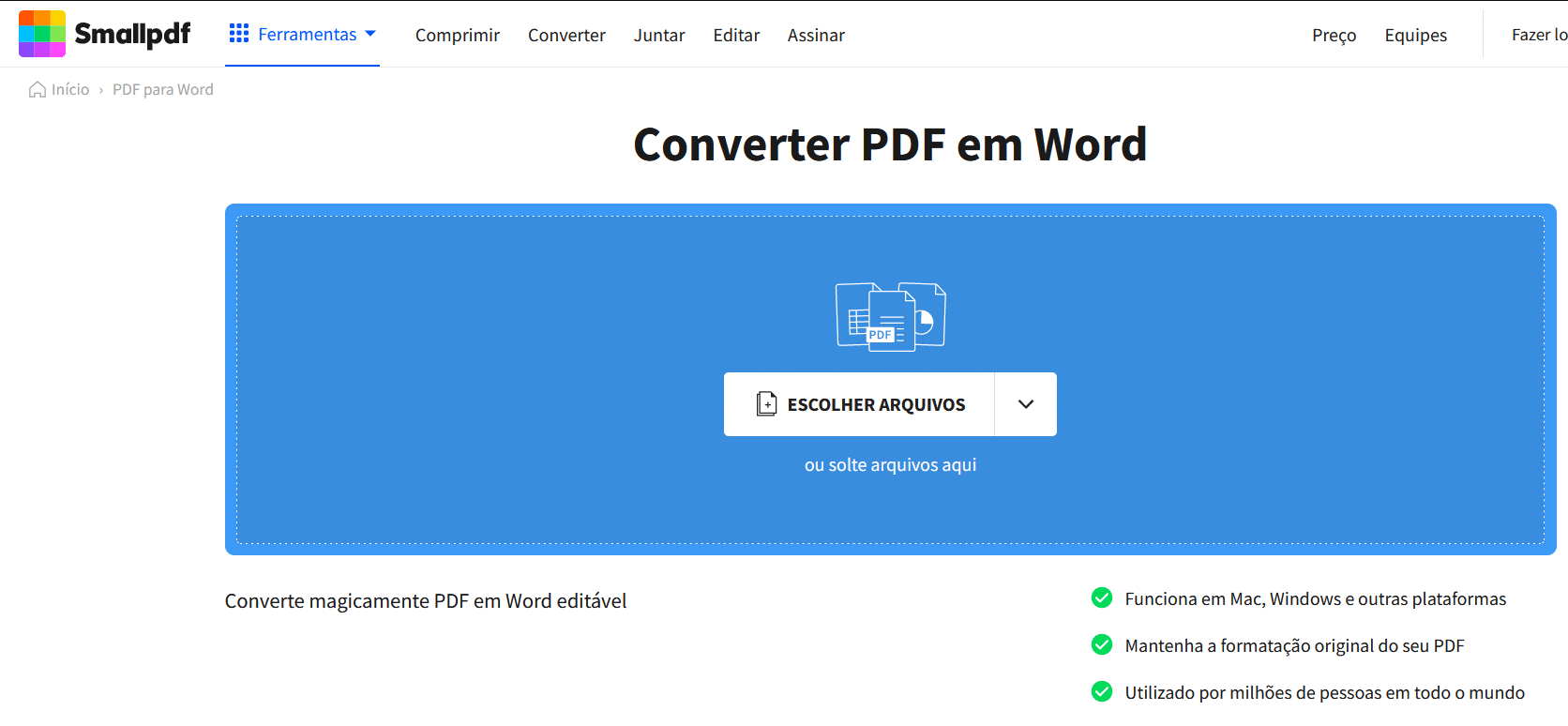
Explore outras opções
E é só isso! Normalmente, o arquivo convertido estará na pasta “Downloads” do navegador, mas isso depende das suas configurações. Ao encontrá-lo, você poderá abrir o documento e conferir o conteúdo. O arquivo original será mantido, de modo que consegue editá-lo novamente como quiser!
Caso deseje continuar editando, pode selecionar outras ferramentas na mesma aba onde encontrou a que descrevemos aqui. Os processos são similares e basta seguir as instruções no site. Para a maioria das tarefas, não é preciso ter uma assinatura, podendo concluí-las de maneira gratuita.
Vale reforçar que converter PDF em Word não é a única coisa que você pode fazer com o Smallpdf, e que múltiplas ferramentas podem ser usadas em um mesmo arquivo. Especialmente para quem utiliza computadores com o sistema macOS, fazer conversões e recortes de PDF têm uma importância vital.